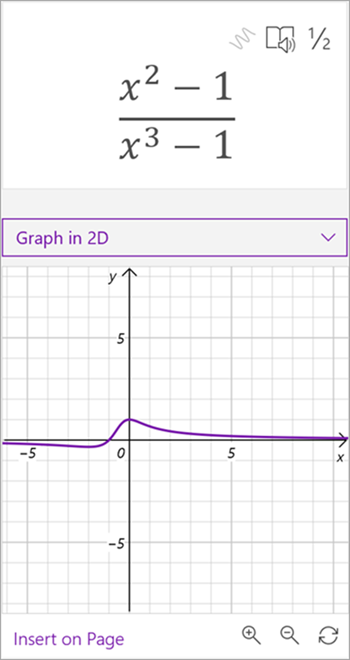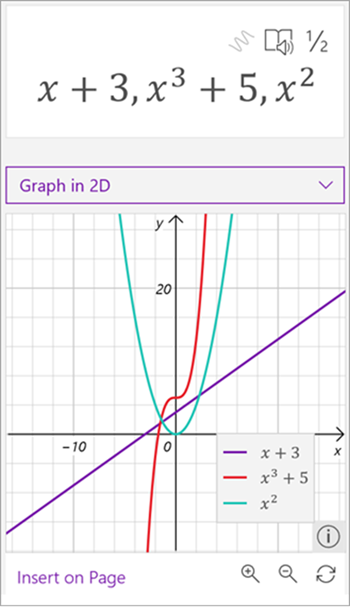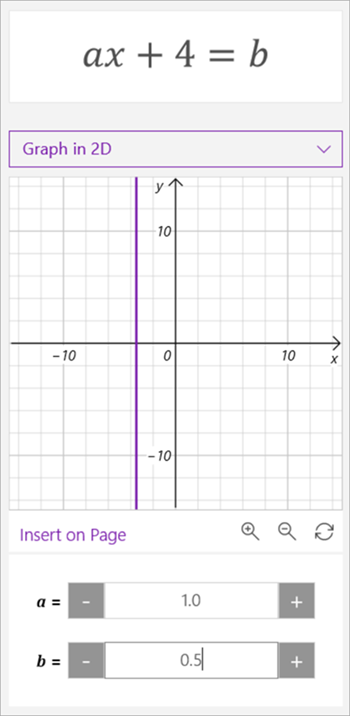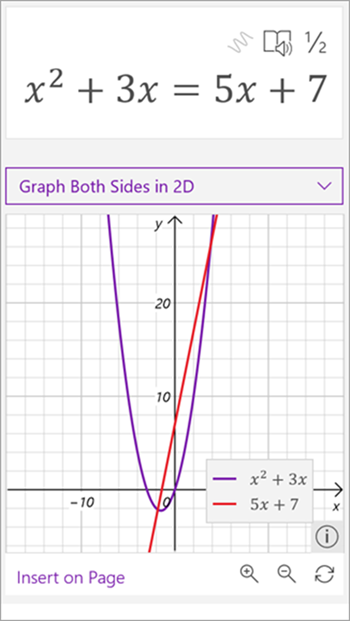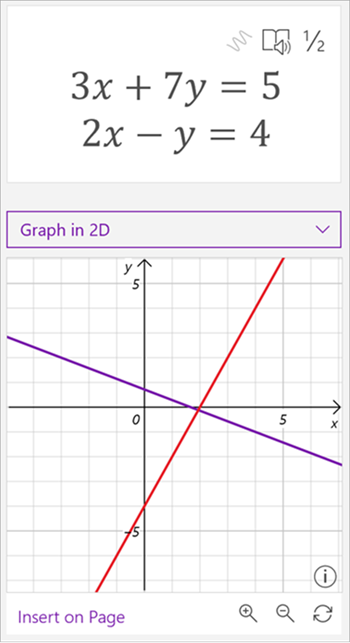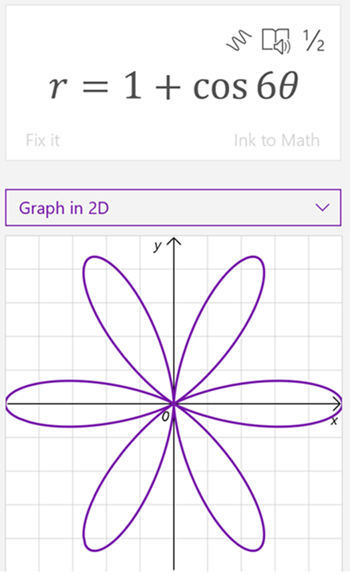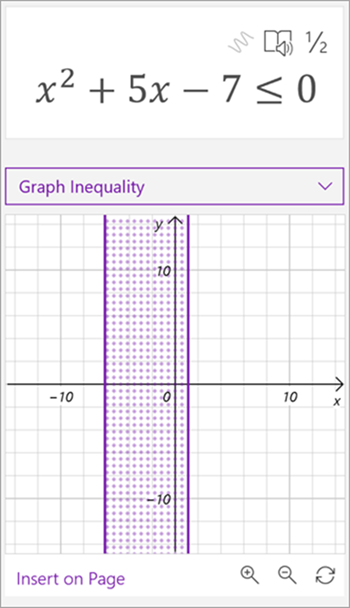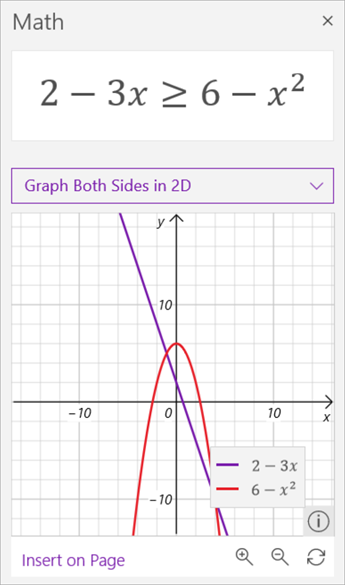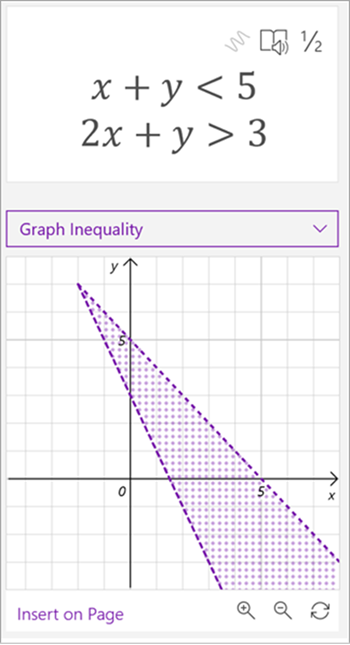Handgeschreven of getypte vergelijkingen op een grafiek plaatsen met de Wiskunde-assistent in OneNote. U kunt zelfs variabelen manipuleren om de visuele gevolgen van wijzigingen te zien, waardoor de Wiskunde-assistent een krachtige wiskundecoach wordt.
Opmerking: Deze functie is alleen beschikbaar op webversie van OneNote of OneNote voor Windows 10. U moet een geldig Microsoft 365-abonnement hebben. Als u een Microsoft 365-abonnee bent, controleer dan of u de nieuwste versie van Office hebt.

-
Open de Bureaublad-app van OneNote of meld u aan bij Office.com en selecteer OneNote.
Tip: Als u OneNote niet meteen ziet, opent u het startprogramma voor apps

-
Open een bestaand notitieblok of maak een nieuw notitieblok.
-
Selecteer het tabblad Tekenen en schrijf of typ de vergelijking.
-
Gebruik het hulpmiddel Lasso Selecteren om een cirkel rond de vergelijking te tekenen.
-
Selecteer Wiskunde om het deelvenster Wiskundeassistent te openen.
-
Selecteer in de vervolgkeuzelijst Een actie selecteren in het deelvenster Wiskunde de optie Grafiek in 2D of Grafiek beide zijden in 2D.
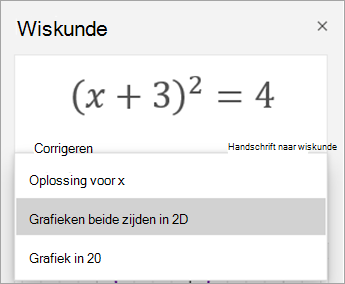
Als u de grafiek wilt aanpassen die wordt gegenereerd door Math Assistant, voert u een van de volgende handelingen uit, indien beschikbaar:
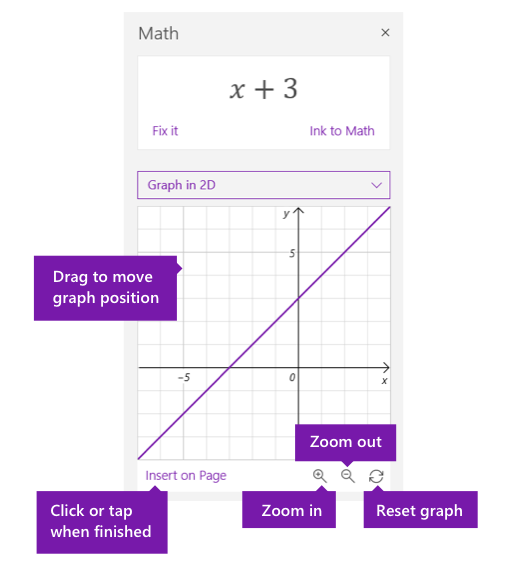
-
Selecteer (of houd vast) en sleep de grafiek in een willekeurige richting om de positie ervan te verplaatsen.
-
Wijzig de waarden van de parameters in uw vergelijking door de vergrootglasknoppen + en - te selecteren of te tikken om in en uit te zoomen.
Opmerking: Als u OneNote op een touchscreen gebruikt, kunt u de grafiek met uw vingers aanpassen. Gebruik één vinger om de grafiek te verplaatsen. Knijp in met twee vingers om het vergrotingsniveau te wijzigen. In OneNote voor het web kunt u met de pijlen aan de zijkanten van de grafiek de positie ervan wijzigen.
-
Selecteer of tik op het pictogram Opnieuw instellen met dubbele pijl om de grafiek in de oorspronkelijke staat te herstellen.
-
Wanneer de grafiek er naar wens uitziet, selecteert of tikt u op Invoegen op pagina om deze als schermopname op uw huidige pagina te plaatsen.
Opmerking: Als u wilt wijzigen hoe een grafiek wordt uitgedrukt (graad, radiaal, gradianen), selecteert of tikt u op Instellingen terwijl het deelvenster Wiskunde is geopend.
Geavanceerde graphing-functies
Afhankelijk van het type grafiek zijn deze functies mogelijk beschikbaar:
-
X-y-waarden lezen: Beweeg de muisaanwijzer over een punt op de grafieklijn om x- en y-waarden te zien in OneNote voor Windows 10. In webversie van OneNote een regel om de waarden weer te geven.
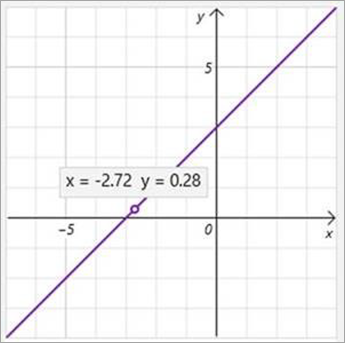
-
Parameters manipuleren: Als u een vergelijking hebt met parameters, zoals ax+b, gebruikt u de tekens + en - onder de grafiek om de a- en b-waarden te wijzigen.
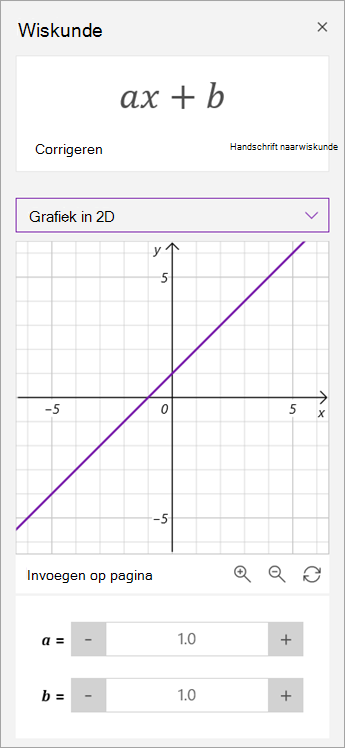
-
Belangrijkste grafiekfuncties: Wiskunde-assistent berekent interessante informatie over de grafiek, zoals nullen, onderscheppingen, minima, maxima en meer. Gebruik de selectievakjes om de functies te selecteren die u wilt weergeven in de grafiek.
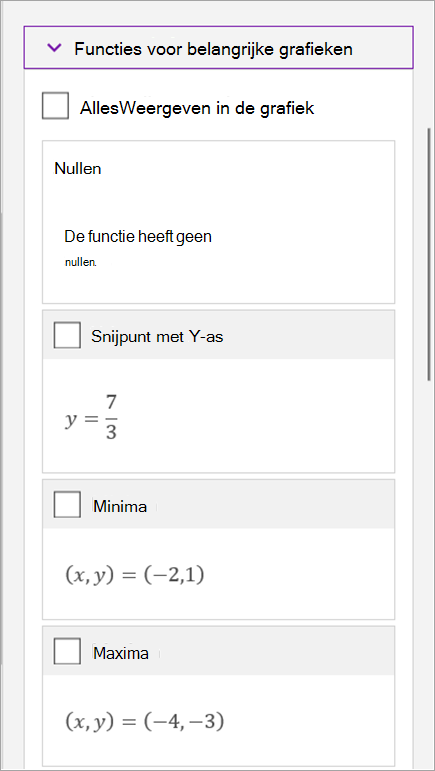
Meer informatie
Wiskundige vergelijkingen met inkt of tekst aanmaken met Wiskunde-assistent in OneNote
Wiskundige vergelijkingen oplossen met de Wiskunde-assistent in OneNote
Probleemtypen die worden ondersteund door Wiskunde-assistent
Probleemtypen die u in 2D kunt weergeven
Wanneer u Wiskundige assistent gebruikt in OneNote, ziet u dat de vervolgkeuzelijst Een actie selecteren onder de vergelijking verandert, afhankelijk van de geselecteerde vergelijking. De volgende probleemtypen kunnen in 2D worden weergegeven met Wiskundige assistent.
Opmerking: Deze functie is alleen beschikbaar als u een Microsoft 365-abonnement hebt. Als u een Microsoft 365-abonnee bent, controleer dan of u de nieuwste versie van Office hebt.
|
Expressies (met variabele) |
|
|
Polynomiale matrices |
|
|
Vergelijkingen |
U kunt Graph in 2D of Graph beide zijden in 2D gebruiken wanneer u met vergelijkingen werkt. Selecteer Grafiek in 2D om de vergelijkingsoplossing te zien.
Selecteer Grafiek aan beide zijden in 2D om een grafiek weer te geven van twee functies aan weerszijden van het gelijkteken.
|
|
Vergelijkingssystemen |
|
|
Polaire coördinaten |
Als u een functie in polaire coördinaten wilt weergeven, moet r worden uitgedrukt als een functie van theta. |
|
Ongelijkheden |
U kunt Graph in 2D of Graph beide zijden in 2D gebruiken wanneer u werkt met ongelijkheden. Selecteer Grafiek in 2D om de oplossing van de ongelijkheid te bekijken.
Selecteer Grafiek aan beide zijden in 2D om een grafiek weer te geven met twee functies aan weerszijden van het vergelijkingsteken.
|
|
Systeem van ongelijkheden |
|
Meer informatie
Een wiskundetoets maken in Microsoft Forms
Een wiskundetoets genereren met de wiskunde assistent in OneNote
Wiskundige vergelijkingen oplossen met de wiskunde-assistent in OneNote